PPT怎么设置拖动对齐显示虚线?PPT中有图形需要拖动对齐的时候,想要显示虚线,方便对齐,该怎么设置呢?下面我们就来看看详细的教程,需要的朋友可以参考下
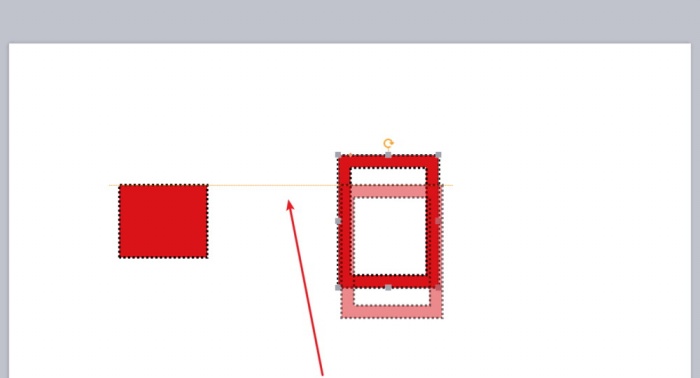
1、首先运行PPT,在幻灯片内插入两个或者更多的图形与图片。

2、点击上端的“视图”菜单,点击工具栏内的“网格和参考线”,如图中红色箭头所指。
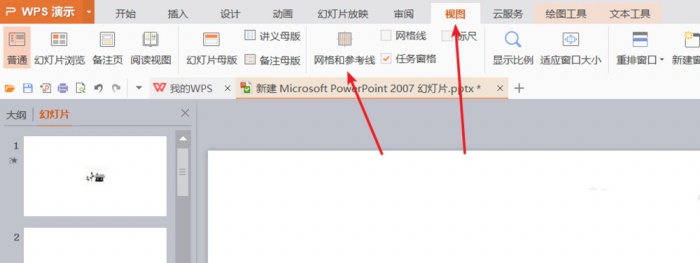
3、页面弹出网格和参考线的设置页面,点击参考线设置里面的“形状对齐时现实智能向导”选项。点击确定。
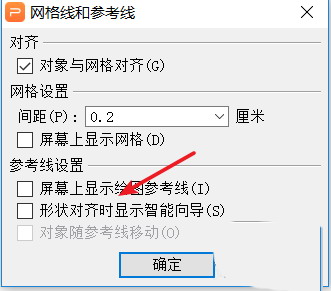
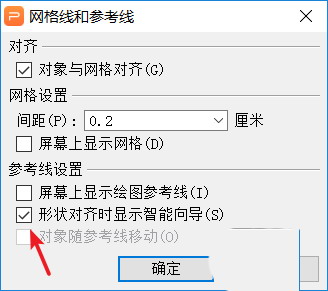
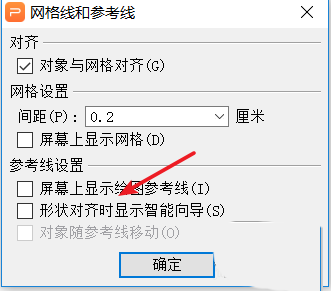
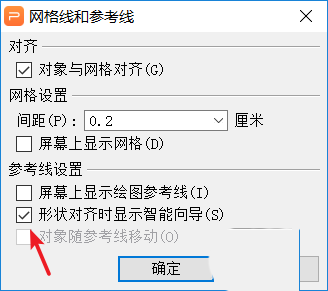
4、我们设置完成后,回到幻灯片页面,拖动其中一个图形,我们就可以看到虚拟的指导线了。
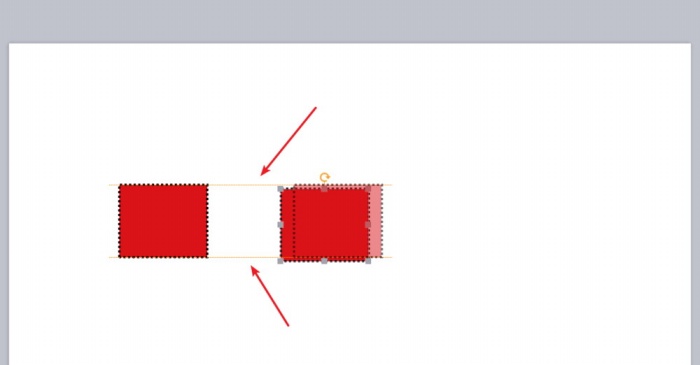
5、当我们对齐的形状不一样或者大小不一时,我们可以根据线条实现居中对齐。
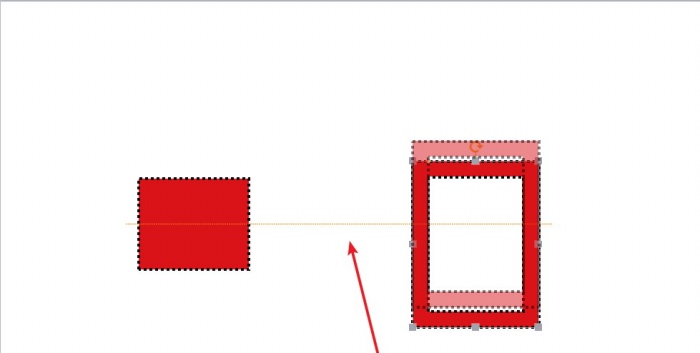
6、也可以实现上端对齐,或者下端对齐。在PPT中设置试一试吧。
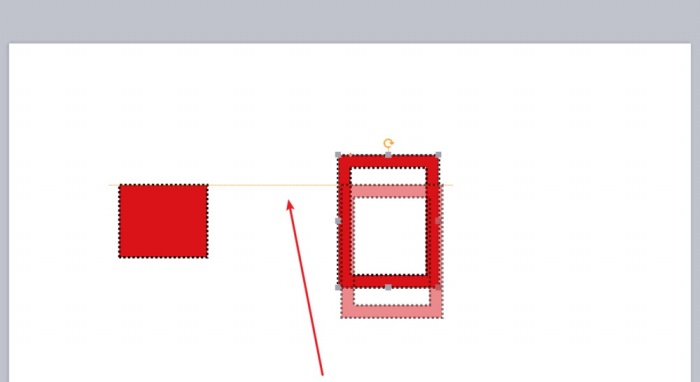
以上就是PPT设置图形拖动对齐显示虚线的教程,希望大家喜欢
标签: 对齐显示虚线




